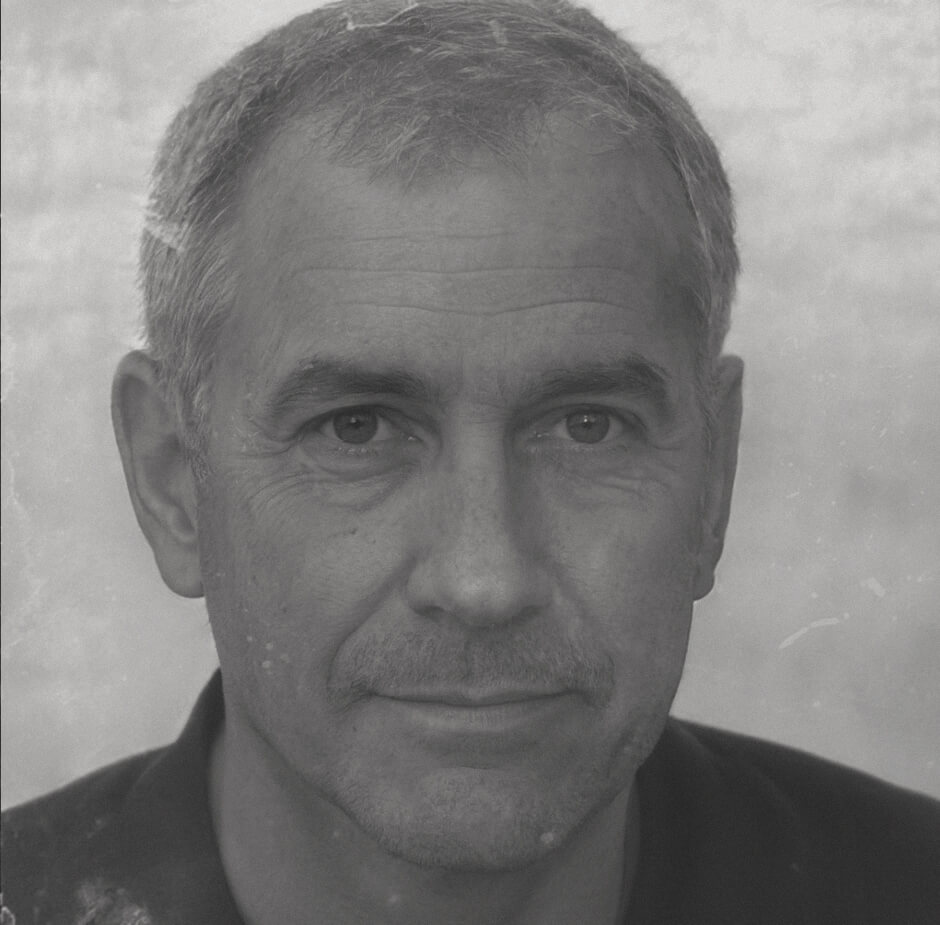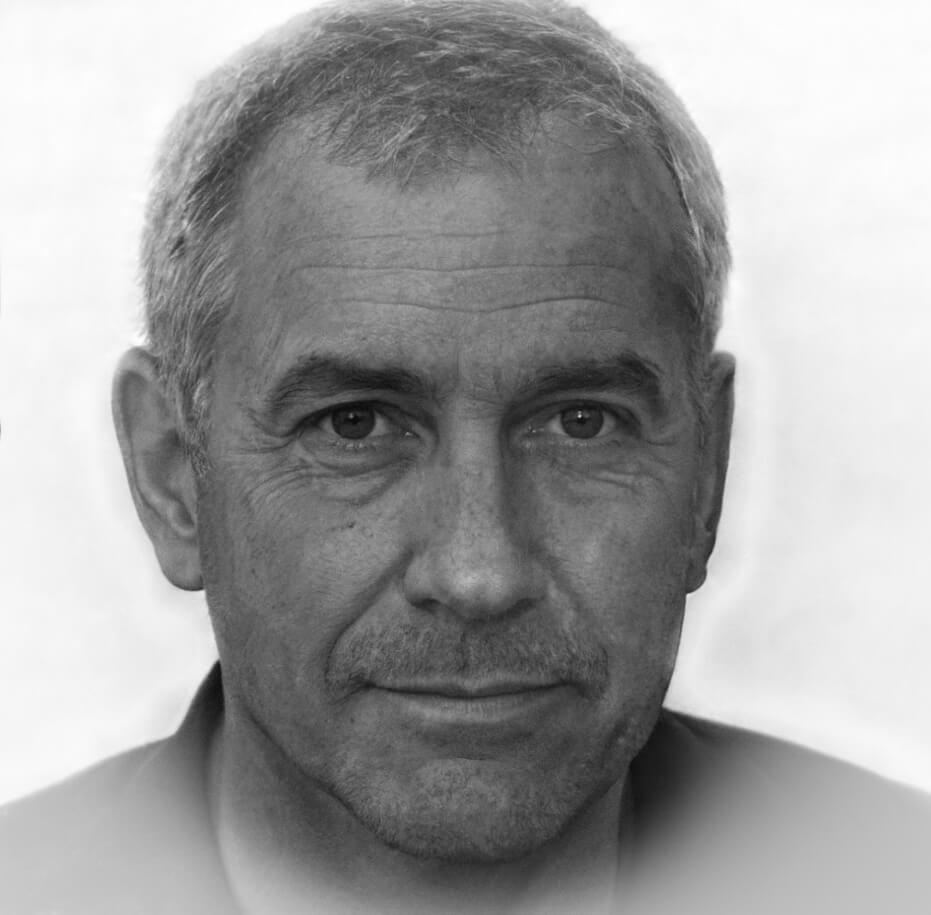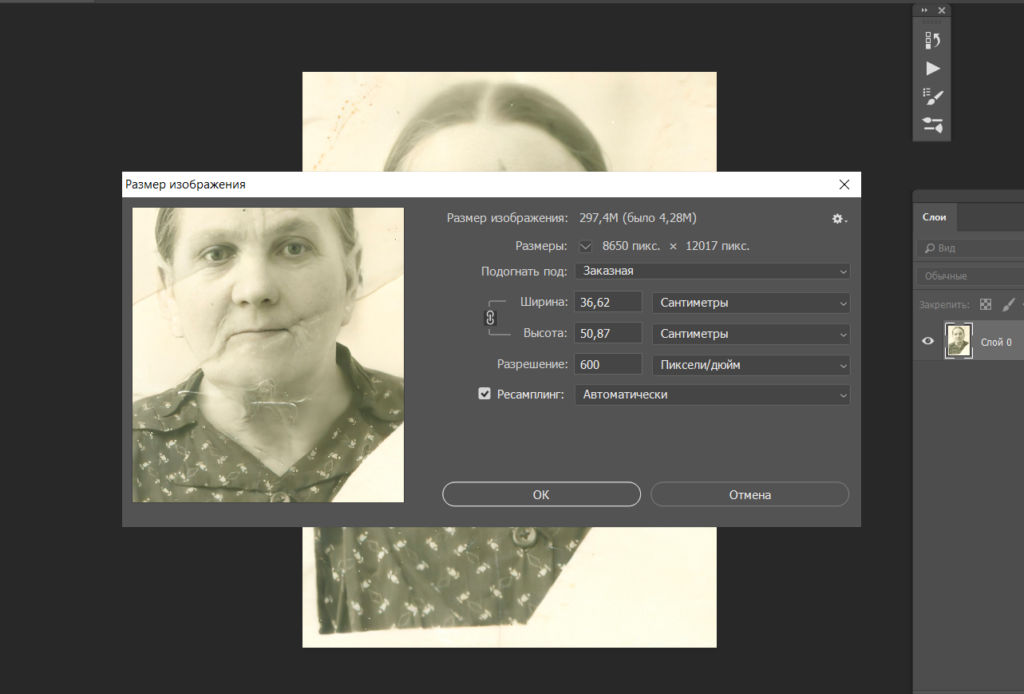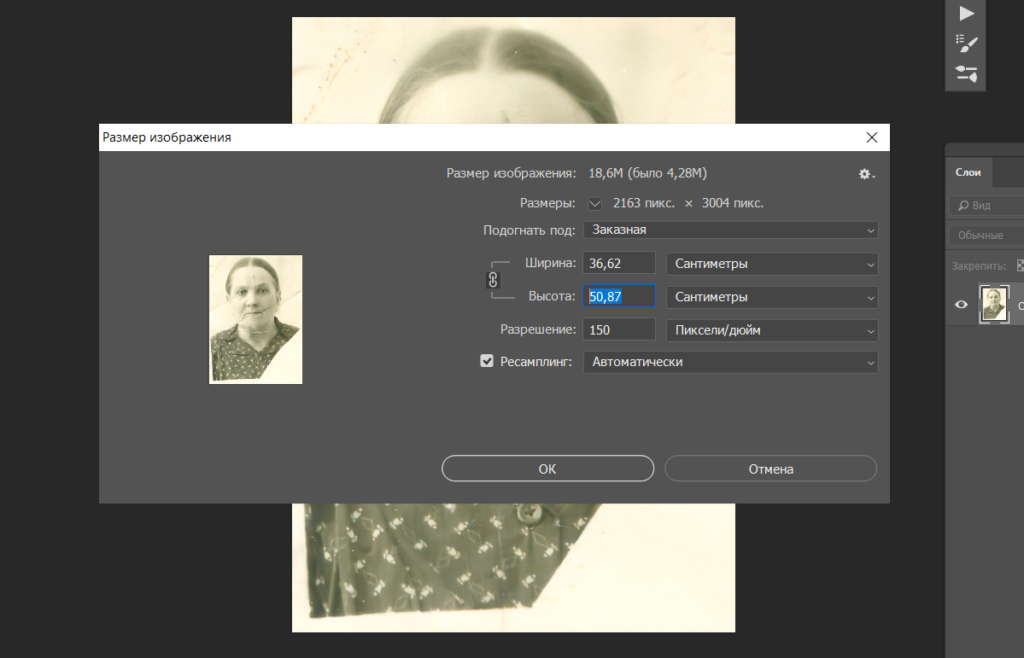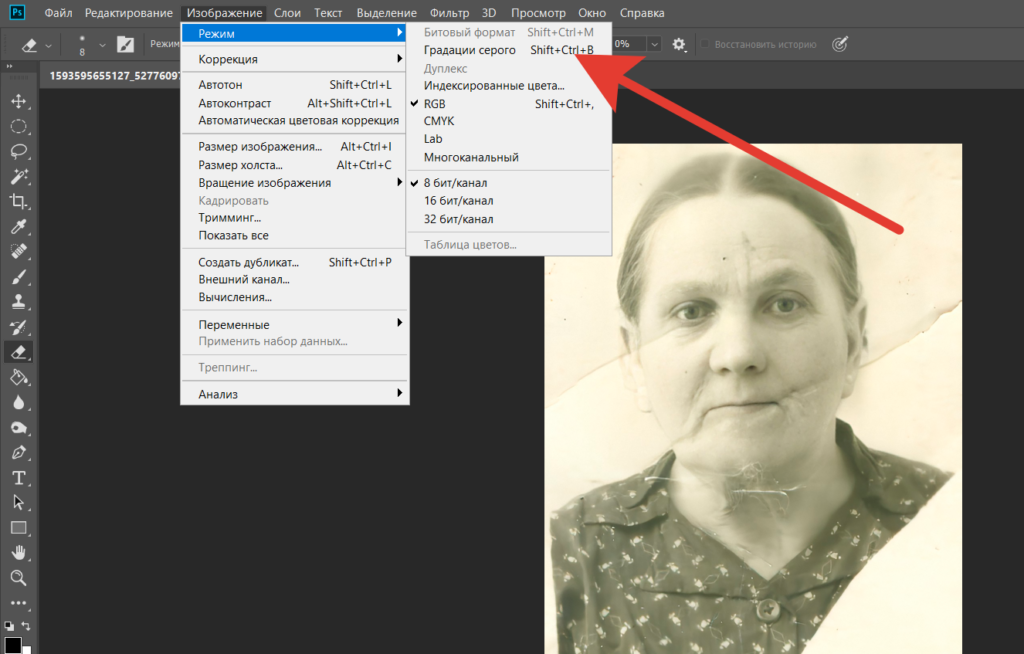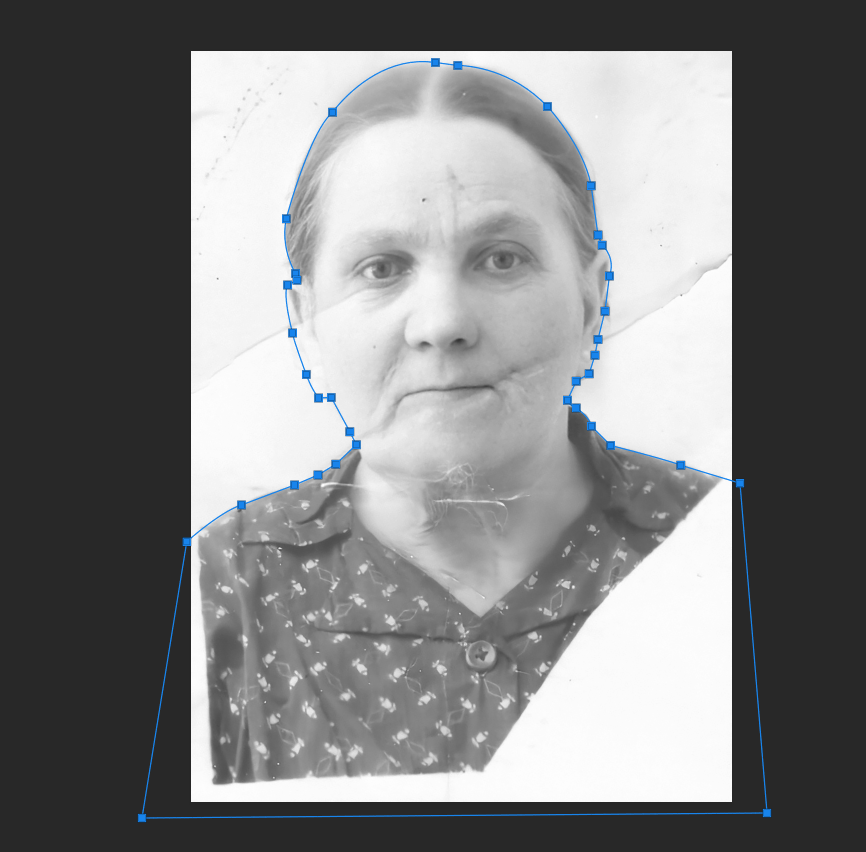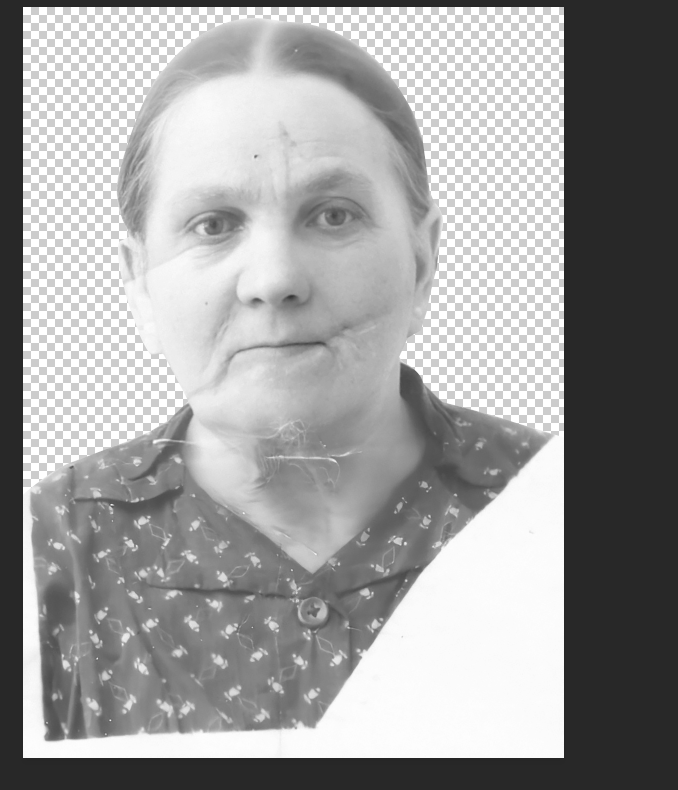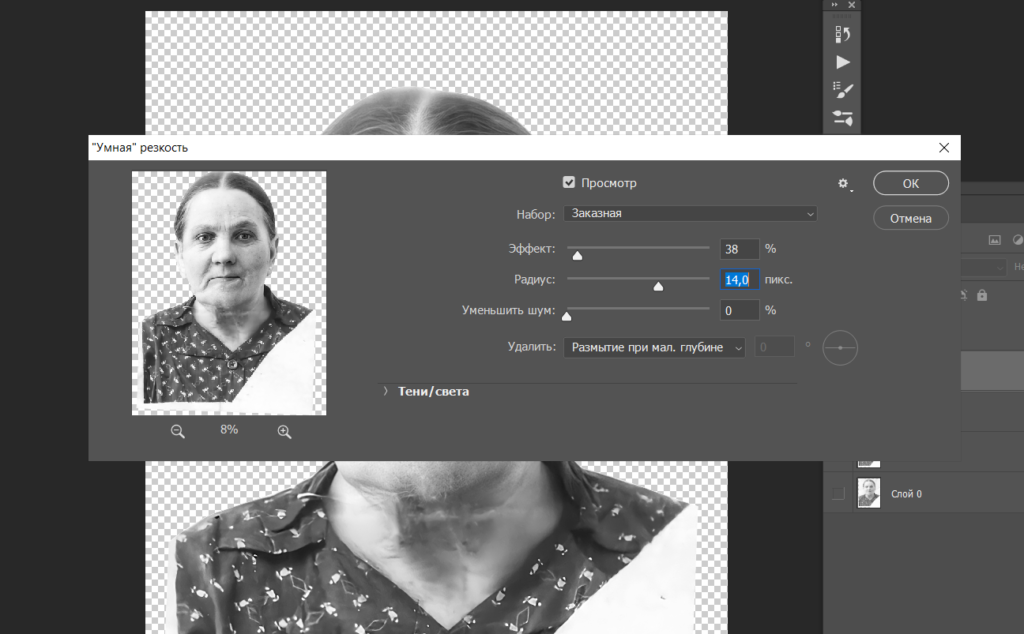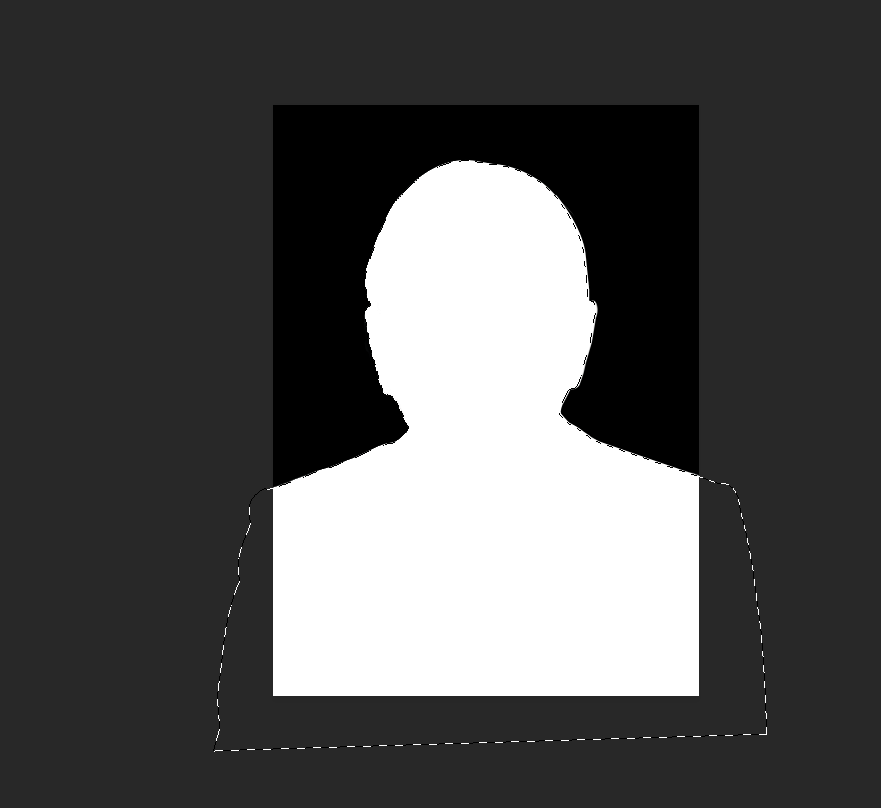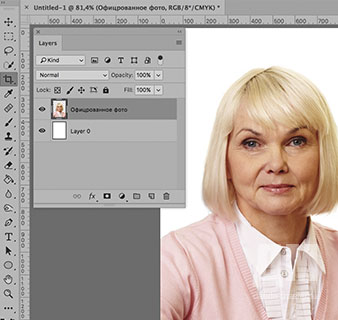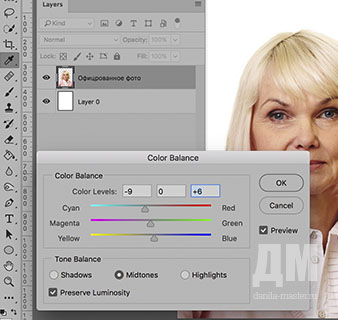Как сделать ретушь для памятника в фотошопе
Как сделать ретушь для памятника в фотошопе
Качественная обработка фото на памятник: оцифровка и ретушь снимка
Хотите подготовить фотографию для памятника на могилу? В таком случае вам потребуется оцифровать бумажный снимок и обработать его в специальном программном обеспечении. Это необходимо для удаления дефектов и повреждений на карточке, повышения качества и подготовки кадра для гравировки на граните или керамике.
Ретушь на памятник можно выполнить в удобной программе ФотоВИНТАЖ. Она позволит настроить освещение фото, скрыть любые недостатки и экспортировать результат в высоком разрешении. В этой статье мы расскажем, как обработать фотографию пошагово.
Ретушь фото на памятник: примеры
Если есть только бумажные фотографии, необходимо перенести их на ПК и произвести ретушь. Это связано с выцветанием бумаги, физическими повреждениями кадра и четкими требованиями к фотоснимкам на памятник, который устанавливается после похорон.
Исправить любые несовершенства можно в программе ФотоВИНТАЖ. В данном примере были удалены все дефекты: пылинки, царапины и пятна. Также было настроено освещение: повышен контраст, понижена экспозиция и скорректированы темные участки. Фон был сделан светлее с помощью инструмента «Корректор», а объем добавлен за счет встроенного эффекта.
Как перевести из бумажного формата
Перед началом обработки фото на памятник вам нужно перевести карточки в цифровой формат. Процесс оцифровки старых фотографий не так сложен. Есть четыре способа:
Самый простой и быстрый способ оцифровывать фотографии — использовать камеру смартфона. Сделайте снимок, загрузите изображения на ПК. Такие кадры часто требуют обработки, так как их нужно обрезать и скрыть геометрические искажения.
Если у вас есть сканер, вы можете воспользоваться им для оцифровки кадров. Перед сканированием нужно знать, какое разрешение лучше установить. Можно выбрать любое число, которое обеспечивает хорошее качество: обычно оптимальный вариант 300-600 dpi.
Для оцифровки можно воспользоваться специальными приложениями на смартфон. Например, Фотосканер от Google Фото, Shoebox и Pic Scanner.
Если бюджет позволяет, то отнесите карточки в специализированную компанию, где осуществляется сканирование документов.
Как выполнить ретушь на памятник за 6 шагов
Вы можете обработать изображение самостоятельно или обратиться в фотоателье. Первый вариант бесплатен и позволяет добиться качественного результата.
Для обработки снимков вам понадобится программа для восстановления старых фото. Воспользуйтесь редактором ФотоВИНТАЖ. Он имеет простое меню на русском языке, функции для ретуши коррекции освещения и цвета, а также встроенные эффекты и инструмент для создания надписей, если понадобится добавить годы жизни к фото.
Мы расскажем, как сделать ретушь портрета для памятника за 6 простых шагов. Скачайте приложение с нашего сайта, затем запустите установочный файл и пройдите стандартные этапы инсталляции. После завершения процесса запустите ПО и следуйте инструкции:
Шаг 1. Загрузите фотоснимок
В стартовом меню кликните на кнопку «Открыть фото» и укажите путь к нужному изображению. Вы можете настроить его масштаб, используя значки «+» и «-» внизу интерфейса. Если используете цветной фотоснимок, то переведите его в черно-белый режим. Для этого в разделе «Улучшения» кликните на соответствующую строку на правой панели.
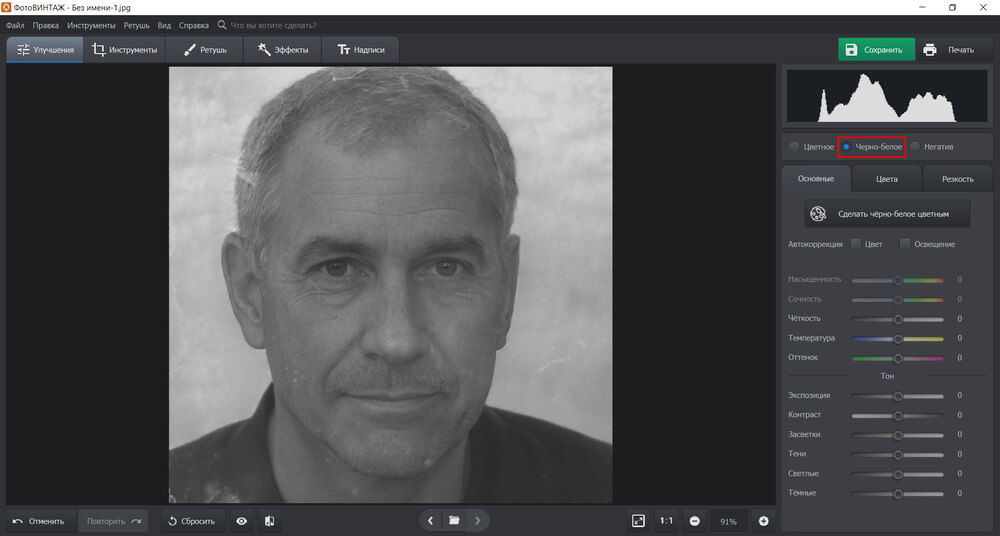
Шаг 2. Кадрируйте фотоизображение и исправьте искажения
Перед коррекцией кадра необходимо избавиться от лишнего пространства. Для обрезки перейдите в раздел «Инструменты» и кликните на «Кадрирование». Измените размер рамки так, чтобы удалить лишние пустые участки, а лицо занимало большую площадь.
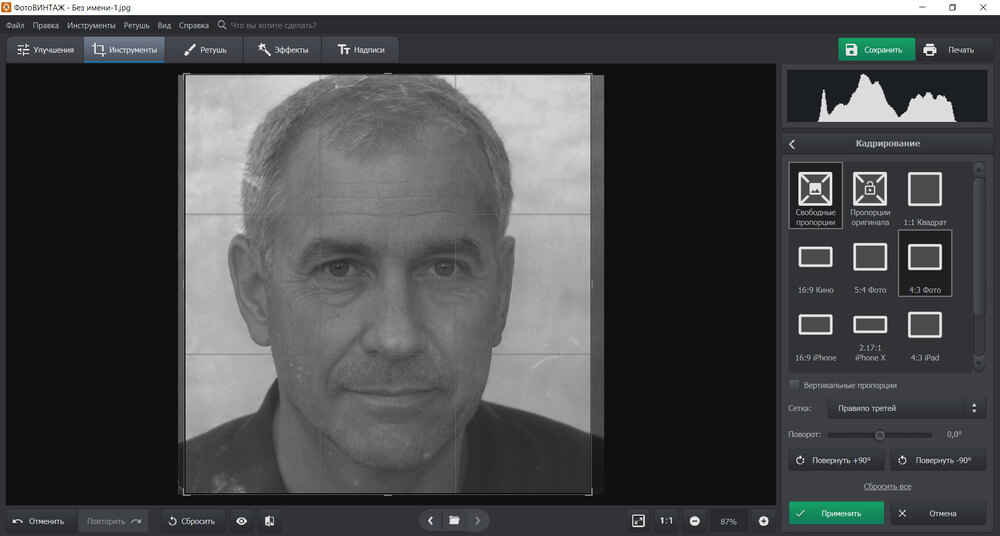
Здесь же можно устранить геометрические искажения. Измените параметры дисторсии и пропорций, если искажений связано со съемкой бумажного фото с помощью камеры.
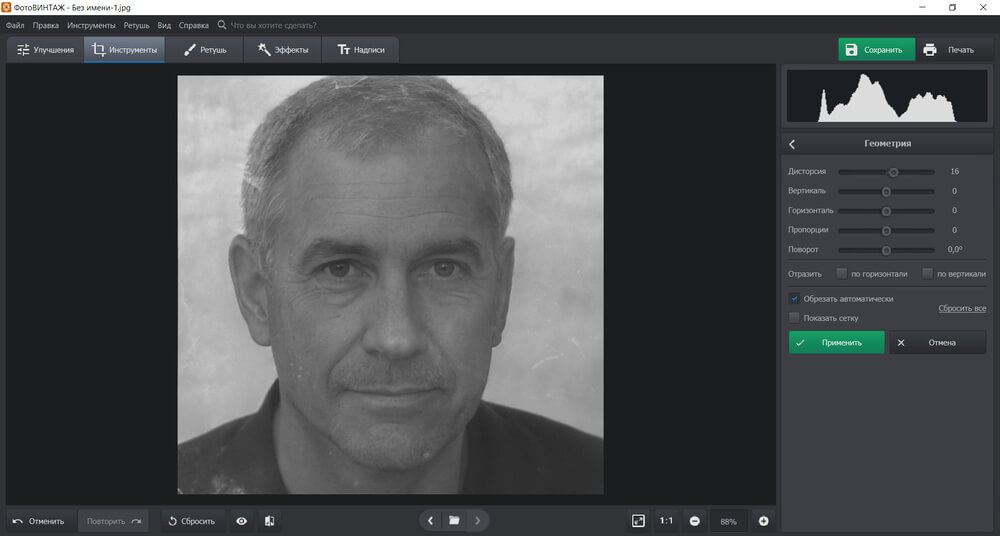
Шаг 3. Настройте освещение и контраст
Если исходник темный или засвеченный, вам потребуется настроить освещение. Также следует учитывать, что изображение для гравировки на граните должно быть четким и контрастным, а для керамической плиты следует сделать кадр более мягким и светлым.
Обработать фотоснимок и настроить освещение можно с помощью разных инструментов:
Настройте экспозицию, контрастность, светлые и темные участки. Для гравировки нужно уменьшить значения параметров «Темные» и «Тени», а также повысить контраст.
Перейдите в блок «Инструменты» и нажмите на соответствующую опцию. Вы можете выбрать готовые профили коррекции или изменить расположение прямой самостоятельно. Чтобы сделать кадр темнее, перетащите линию в правую область. Для осветления — в левую.
Верхняя часть кривой отвечает за светлые участки, нижняя — за темные. Вы можете создать на прямой несколько точек и использовать их для коррекции.
С помощью этого удобного инструмента можно точечно обработать картинку. Настройте параметры тона и выделите кистью необходимые участки фото. Так вы сможете осветлить темные зоны и исправить пересвеченные области.
В блоке «Эффекты» перейдите в категорию «Быстрые улучшения». У вас есть возможность произвести корректуру освещения, повысить или понизить контраст, добавить объем.
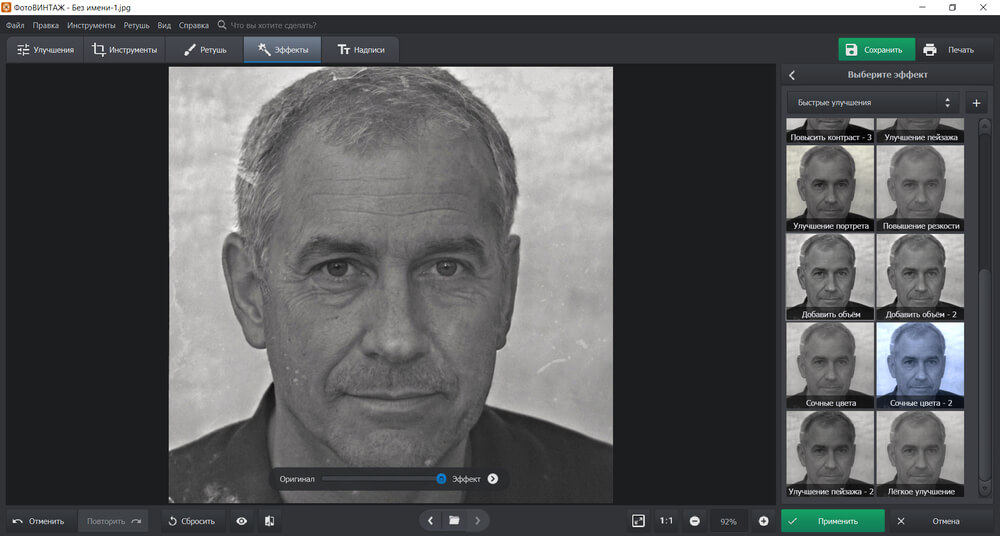
Шаг 4. Скройте повреждения и дефекты
Если на изображении присутствуют повреждения и дефекты, необходимо произвести ретушь. Вы сможете скрыть пятна, царапины, заломы, трещины и небольшие пылинки. Улучшить портрет можно с помощью различных опций, расположенных в разделе «Ретушь»:
Шаг 5. Добавьте виньетирование
Необходимо скрыть задний фон и сделать акцент на лице. Для этого в разделе «Инструменты» выберите функцию «Виньетирование». При настройке силы вы можете создать белые или черные края. Также при желании измените среднюю точку, округлость и растушевку.
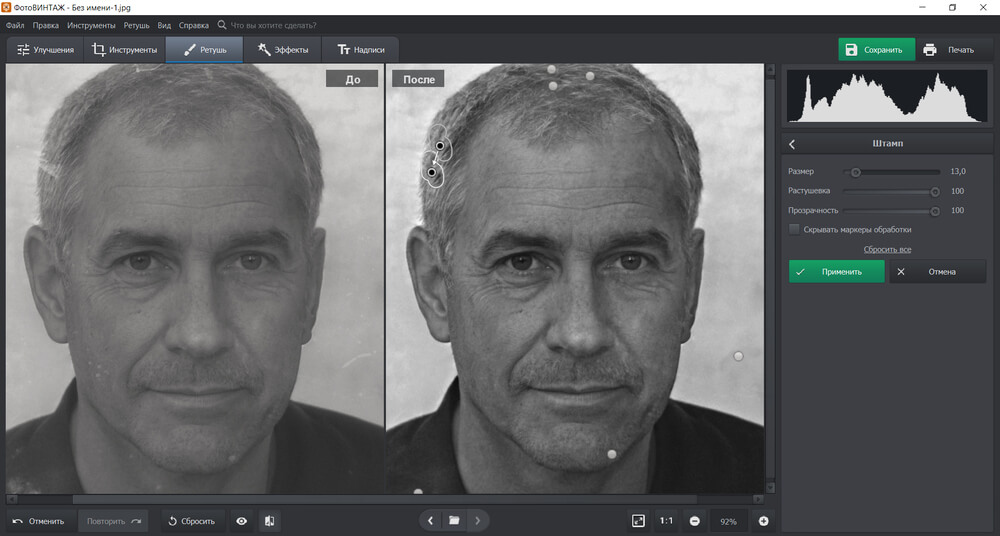
Шаг 6. Экспортируйте результат
Фотография готова! Если вы планируете распечатать материал в копировальном центре, то нажмите «Файл» — «Изменить размер и сохранить». Введите значения ширины и высоты, а также установите высокое разрешение: минимум 300 dpi.
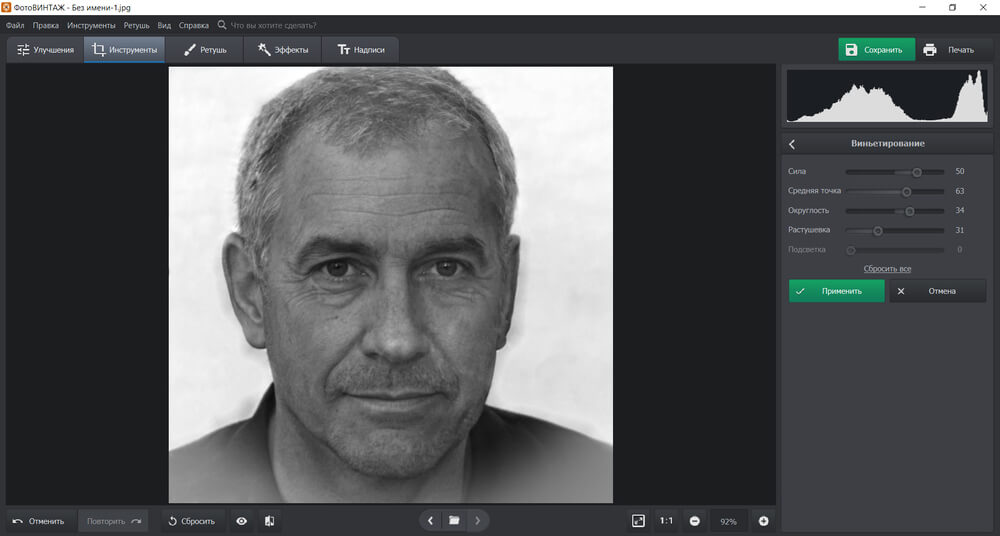
Также вы можете распечатать работу на домашнем принтере. Для этого выберите строку «Печать» и настройте параметры вывода: устройство, разрешение, ориентация, количество портретов на листе. Для переноса его на металлическую табличку обратитесь в специализированные сервисы вашего города.
Заключение
Теперь вы знаете, как оцифровать снимок и произвести ретушь фото на памятник. Для этого не нужно обладать специальными навыками, а корректировка фотопортрета не займет много времени. Чтобы получить качественный результат, используйте редактор ФотоВИНТАЖ. Он позволит настроить освещение, произвести ретушь, кадрировать изображение и исправлять искажения. С его помощью вы также сможете составить генеалогическое древо, восстановить поврежденные фотографии, сделать черно-белую картинку цветной и применить встроенные эффекты. Скачайте фоторедактор и приступите к реставрации фото прямо сейчас!
Статьи
1. Сканирование фото перед отправкой на ретушь.
2. Выставляем правильные размеры в Photoshop и баланс белого.
3. Вырезаем портрет из фона.
4. Удаляем крупные дефекты и усиливаем резкость.
5. Рисуем волосы
6. Подчеркиваем черты лица, глаза, нос, губы, подбородок, уши.
7. Удаляем текстуру кожи.
8. Меняем одежду.
9. Делаем ореол. Отделяем портрет от фона.
10. Делаем виньетку.
1. Сканирование фото перед отправкой на ретушь.
Первый и очень важный этап – это правильно отсканировать фотографию перед тем, как приступать к ретуши фото для гравировки. От этого будет зависеть последующее качество нашей работы.
Одна из основных ошибок при сканировании, это когда вы оставляете много пустого места. Сканируйте фото так, чтобы оно занимало всё поле сканирования. Для этого в настройках в поле «Выходная информация» передвиньте ползунок на 200% или более (зависит от размера вашей исходной фотографии).
Открываем наше отсканированное фото в Photoshop и смотрим размеры «Изображение — размер изображения»
В данном случае нам нужно уменьшить размер до 150 dpi этого, как правило, достаточно. При этом мы не потеряем никакой важной информации на фото.
Далее нам нужно удалить всю информацию о цвете, если у нас цветное изображение. Для этого идём в «Изображение – режим – градации серого»
После того, как мы удалили всё информацию о цвете с нашего фото, нам нужно понять, сколько белого на фото и выровнять этот показатель.
3. Вырезаем портрет из фона
Следующий шаг при подготовке фото к гравировке, это вырезать портрет из фона.
Для этого лучше всего использовать инструмент «Перо».
Обводим портрет по контуру и создаем выделение.
Подробнее как это делается можно посмотреть в одном из видео на моём Ютуб канале, где я подробно показываю весь процесс.
Далее вырезаем на новый слой. Ctrl + J
4. Удаляем крупные дефекты и усиливаем резкость.
Итак, мы отделили портрет от фона. Дальше нам нужно убрать все заломы и прочие дефекты с помощью инструмента «Штамп» и добавляем резкости на фотографию с помощью инструмента «Умная резкость» идём в «Фильтры – усиление резкости – умная резкость»
На выходе мы должны получить достаточно резкое изображение без крупных дефектов.
Для того, чтобы при гравировке были видны волосы, нам нужно прорисовать их с помощью инструмента «Кисть». Нажимаем букву « B » на клавиатуре и ставим черный цвет.
Смотри направление роста волос и повторяем всё это на отдельном слое.
Седые волосы рисуем на отдельном слое выше
6. Подчеркиваем черты лица, глаза, нос, губы, подбородок, уши.
Это нужно, чтобы при гравировке на камне было чётко видно все черты лица человека.
Делается это с помощью инструменты «Осветлитель – Затемнитель» Буква «О» на клавиатуре.
Вот, что в итоге должно получиться
7. Удаляем текстуру кожи.
Для того чтобы станок награвировал наше фото правильно, нам нужно избавиться от текстуры кожи. Проще всего это сделать с помощью инструмента «Палец» Буква « R » на клавиатуре.
Выбираем этот инструмент и «растираем» кожу стараясь не нарушить геометрию лица.
8. Меняем родную одежду.
Примерно в половине случаем мне приходится менять одежду на костюм или блузку. Вы можете найти нужную вам одежду в «Яндекс картинках».
На данном фото мы заменим одежду. Как это сделать? Выбираем новую одежду из файла и помещаем на слой выше рабочего и с помощью инструмента «Марионеточная трансформация» подгоняем одежду по размеру.
И сразу создаем черную подложку за портретом на отдельном слое.
Создаём новый слой и заливаем его черным. Помещаем слой в самый низ.
9. Делаем ореол. Отделяем портрет от фона.
При гравировке портрета на памятник нам нужно отделить его от фона. Сделать это лучше всего пустив по контуру белое свечение. Это можно сделать несколькими способами. Рассмотрим один из них.
Создаём новый слой под нашим рабочим слоем и зажав Ctrl кликаем по рабочему слою. На нашем новом слое создастся выделение точно повторяющее контур нашего портрета.
Далее заливаем белым нажав Shift + F 5
Далее размываем данную область с помощью фильтра «Размытие по Гаусу» идём в «Фильтр – размытие – размытие по Гаусу» интенсивность ставим 75.
Ретушь фотографий на памятник — что это и как делается
Для того, чтобы нанести изображение на надгробный памятник, его необходимо первоначально подготовить определённым образом. Родственникам нередко в качестве рекомендаций советуют подбирать изображения (фото) усопшего, которые выполнены при дневном, ярком свете. Это хоть и создаст некоторые сложности в обработке фото, по факту обеспечит наиболее привлекательный результат (когда изображение уже будет нанесено на твёрдую поверхность памятника).
На сайте https://ovalzakaz.ru/retush-fotografij Вы сможете заказать ретуширование фотографий для надгробья. Процедура не так сложна, как может показаться на первый взгляд, если читатель уже имел опыт работы в графических редакторах (специализированное ПО – например, Adobe Photoshop).
Этапы ретуширования
Для достижения положительного результата рекомендуем выполнять ретушь поэтапно – строго в представленной последовательности:
Светокоррекция необходима как раз из-за того, что фото усопшего зачастую выполнено ярким днём. Если на лице будет присутствовать жёсткая тень от носа или тень от ниспадающей пряди волос, это испортит общий внешний вид.
Ретушь кожи выполняется по классической методике Dodge & Burn. Именно она даёт наиболее привлекательный результат.
Коррекция причёски и ресниц важна для достижения симметрии. Не всегда причёска на фото симметрична. Акцент в изображении человека на надгробном памятнике всегда выполняется на глаза. Белки глаз на фото высветляются.
Устранение неровностей и повышение резкости
При осуществлении правок изображение может получить некоторые изменения. Они становятся заметны невооружённым глазом и добавляют в композицию ощущение неестественности.
Чтобы избавиться от этого, профессионалы используют фильтр пластика. Общие пропорции лица корректируются. Достигается композиционная гармония изображения.
На заключительном этапе профессионалы делают коррекцию резкости изображения. Важно, чтобы все детали фото были отчётливо заметны, но при этом не конкурировали друг с другом.
Кроме того, ретуширование необходимо сделать незаметным. Как правило, используется стандартный фильтр усиления резкости фото.
В видео наглядно показан процесс выполнения ретуши фото для последующего нанесения на памятник:
Обработка фотографии для надгробного памятника
Порядок обработки фото:
Первым делом при помощи сканера перенесите имеющееся фото в компьютер. Разрешение фотографии следует указать от 600 dpi. Затем открываем его в редакторе.
Следует заранее узнать в компании, где будут выполнять гравировку, какого размера необходимо предоставить изображение, и подогнать под него снимок.
Это можно сделать при помощи инструмента “Рамка” (“Crop” в английских версиях), или воспользовавшись меню “Изображение”➛”Размер изображения”.
Старые фото часто выглядят довольно тускло, с этим поможет справиться инструмент “Уровни” (“Изображение”➛”Коррекция”➛”Уровни”).
С зажатой клавишей Alt нажмите мышью на неповрежденный участок. После отрегулируйте размер кисти и “пройдитесь” по дефектам. Используйте сглаженные края кисти.
Работа достаточно сложная и кропотливая, поэтому желательно сохранять промежуточные удовлетворительные этапы, чтобы при необходимости можно было к ним вернуться.
Когда фото приобрело желаемый вид, его следует сохранить в самом высоком допустимом разрешении.
На просторах интернета встречается немало сервисов, которые предлагают ретушь фото на памятник онлайн, однако все они сводятся к простой форме онлайн-заказа – предложение выслать снимок и оплатить ретушь. Подготовить фото на памятник онлайн невозможно, так как это очень кропотливая ручная работа.
Обработать фото на памятник в “Фотошоп” своими руками под силу практически любому. Но к сожалению, результат может не оправдать потраченного времени и снимок все равно придется отдавать профессионалам.
Более того, специалисты по нанесению гравировки знают технологию работы станка и выполнят обработку в соответствии со всеми нюансами.
Уроки ретуши для начинающих: как заставить фотографию выглядеть лучше
Нужно исправить изображение или убрать фон, но вы не представляете, как это сделать? В этой статье делимся простыми уроками ретуши.
При работе с изображениями, нужно знать, как их можно исправить или улучшить. Чаще всего требуются простые манипуляции, чтобы картинка преобразилась. Рекомендуем запомнить каждый лайфхак, а еще лучше — отточить на практике.
Как быстро убрать фон с картинки в Photoshop
При работе с изображениями никогда не используйте инструмент «Ластик»/Eraser Tool. Если сотрете часть изображения, то не сможете его восстановить, когда понадобится. Будете переделывать работу снова, а это потеря времени.
Когда нужно стереть часть изображения, создайте слой-маску и закрасить ненужные области черным цветом при помощи кисти. Вернуть стертые части изображения можно той же кистью, только белого цвета.
Убрать фон с картинки можно множеством способов, рассмотрим четыре из них. Если у вас контрастное изображение на однородном (белом или сером) фоне, можно воспользоваться инструментом «Волшебная палочка»/Magic Wand Tool.
В настройках инструмента нужно указать значение допуска (чем выше значение, тем больше будет область выделения), кликнуть по фону и затем залить его черным цветом (если вы используете маски).
Это самый простой и быстрый способ убрать фон с картинки, однако часто инструмент действует очень грубо. Если у вырезанного объекта получились рваные края, стоит пройтись по ним мягкой кистью.
Если объект, который вы хотите вырезать, очень сложный (например, дерево), или фон не является однородным, то на помощь придут каналы. Чтобы удалить часть изображения, нужно перейти во вкладку «Каналы»/Channels, выбрать самый контрастный из них, отключить лишние, продублировать контрастный канал, а затем включить инструмент «Кривые»/Curves (Ctrl+M). С помощью кривых нужно сделать так, чтобы части картинки, которые вы хотите сохранить, стали максимально темными.
Очень важно действовать аккуратно: если затемните слой слишком сильно, вы рискуете потерять части изображения. Затем нужно выделить объект, щелкнув по значку канала с зажатым Ctrl, и создать маску (при необходимости инвертируйте выделение, выбрав инструмент «Прямоугольная область»/Rectangular Marquee Tool и щелкнув по выделенной области правой кнопкой мыши).
Чтобы выделять максимально точно, внимательно рассмотрите слой: возможно, некоторые части изображения стоит осветлить или затемнить с помощью инструмента «Затемнитель»/Burn или «Осветлитель»/Dodge. И, разумеется, никто не отменял доработку вырезанного объекта руками — если вам не нравятся какие-то области, стоит пройтись по ним кистью. Аккуратность и внимательность — главный урок ретуши для начинающих, остальное — лишь знание программы.
Третий инструмент — «Выделение и маска»/Select and Mask. Выберите выделение в качестве активного инструмента, и в панели наверху увидите кнопку «Выделение и маска»/Select and Mask. Когда нажмете на кнопку, откроется отдельное окно с настройками выделения и кистей. Вы можете выбрать размер кисти, ее вид, а также цвет и прозрачность обрабатываемой поверхности.
Инструмент «Перо»/Pen Tool наверняка порадует тех, кто раньше работал в программе Adobe Illustrator, — функции инструмента в Photoshop очень похожи. С пером ваша задача — прорисовать контур вырезаемого объекта максимально точно, расставляя опорные точки. Если вырисовываете изгиб, не ставьте точку сразу, а зажмите клавишу мыши — вы увидите, насколько гибкие формы можно вырезать пером. Затем просто закройте контур и залейте его черным, если используете маску. Если нет, то просто вырежьте на свой страх и риск.
Как улучшить кожу при помощи Photoshop
Портретная ретушь — это целое направление, которое невозможно рассмотреть в одной статье. Мы покажем несколько приемов, которые помогут подкорректировать фотографию человека.
Недостатки кожи в виде прыщиков, родинок или морщин можно убрать фильтром Camera Raw. В фильтре есть инструмент «Удаление точек»/Spot Removal, с помощью которого и осуществляется коррекция. Отрегулируйте размер корректируемой области, щелкните по месту, которое нужно исправить, а затем выберите максимально похожий участок кожи, только без изъянов. Так шаг за шагом постепенно избавитесь от несовершенств.
Похожие приемы ретуши применяются и при редактировании изображений продуктов для визуализаций с едой: точно так же, как вы избавляетесь от морщинок, нужно убрать все помятости на булочке гамбургера или темные пятна на банане.
Похожими на «Удаление точек»/Spot Removal свойствами обладает инструмент «Восстанавливающая кисть», но действует он не столь аккуратно, как Camera Raw. Более того, при помощи фильтра можно снова подкорректировать изображение, если вам что-то потребуется вернуть (вдруг вы случайно замазали культовую родинку Синди Кроуфорд!).
Плагин Nik Collection
Чтобы быстро выровнять текстуру кожи, советуем установить плагин Nik Collection — он бесплатный. В нем много средств для обработки изображения, например, «Динамическое смягчение кожи». Когда применяете фильтр, он становится отдельным слоем в Photoshop — это очень удобно, особенно когда перестарался и сделал кожу ненатуральной. Чтобы исправить ситуацию, достаточно уменьшить прозрачность слоя с коррекцией.
Как убрать копирайты с изображения
Использовать чужие изображения в коммерческих целях — противозаконно и банально некрасиво, но что делать, когда макет и изображения еще не утверждены? Пока клиент будет выбирать идеальную фотографию рукопожатия для раздела о партнерстве, вы рискуете потратить весь лимит изображений на Shutterstock, а сдавать макет с неприглядными копирайтами несолидно.
Чтобы быстро убрать отметки фотобанка с изображения, выделите нужную область инструментом «Лассо»/Lasso Tool, щелкните правой кнопкой мыши и выберите «Выполнить заливку»/Fill. В настройках заливки выставьте параметр «С учетом содержимого»/Content-Aware и наслаждайтесь результатом.
Это очень простой прием, который не дает идеального результата, но бывает очень полезен для иллюстрации макета дизайна или подбора референсов. Только не забудьте потом честно скачать все утвержденные изображения с фотобанка — мы уважаем авторские права!
Что такое кривые и зачем их любить
Кривые в Photoshop — это один из наиболее действенных и часто используемых способов настройки контрастности, затемнения или осветления изображения. Чтобы в полной мере освоить инструмент, придется потратить некоторое время на эксперименты, но основные приемы работы с кривыми можно выучить сразу.
Если вы хотите осветлить или затемнить изображение, то можете как воздействовать на кривую целиком (тогда все тона картинки будут изменяться), так и перемещать узловые точки, влияя на количество самых темных и самых светлых участков.
Один из самых простых инструментов создания более контрастного изображения также связан с кривыми. Существует и более простой способ — «Яркость-Контраст»/Brightness-Contrast (поищите его в корректирующих слоях), но кривые дают вам больше контроля над картинкой. Чтобы сделать изображение контрастным, нужно придать линии кривых мягкую s-образную форму.
В инструменте можно также переключаться между цветовыми каналами (выпадающий список в окне настроек). Когда воздействуете на кривую определенного цветового канала, вы меняете передачу цветов на изображении. Это помогает добавить фотографии нужный оттенок или, наоборот, избавиться от лишнего.
Не забывайте о существовании масок, ведь вы можете изменить не все изображение целиком, а только его часть. Для этого важно создавать слой с кривыми не с помощью сочетания Ctrl+M, а с помощью панели корректирующих слоев, которая находится в правом нижнем углу. Тогда «Кривые»/Curves станут отдельным слоем в Photoshop, и появятся они сразу со своей маской (если ее нет, то всегда можно создать).
Как перекрасить объект в Photoshop
Полностью изменить цвет объекта можно при помощи инструмента «Цветовой тон-Насыщенность»/Hue-Saturation. Когда вы создадите корректирующий слой, появится окно с разноцветной полосой цветовых тонов. Воздействуя на нее, можно полностью изменить цвет объекта. Также не забывайте о масках, позволяющих осуществлять коррекцию лишь на некоторых частях изображения.
Если же вам нужно перекрасить однородный по цвету и текстуре объект (например, иконку), сделать это проще в «Параметрах наложения»/Blending Options, выбрав нужный оттенок в разделе «Наложение цвета»/Color Overlay.
Инструмент «Рамка»: больше чем обычный кроп
Как правило, «Рамка»/Crop Tool используется для простого кадрирования, и мало кто обращает внимание на неприглядный значок портфеля наверху, в панели настроек инструмента. Эта функция инструмента «Рамка»/Crop Tool позволяет исправить горизонт на картинке. Чтобы это сделать, нажмите на иконку, а затем выставьте точки горизонта на изображении, показывая Photoshop, где он у вас проходит. Программа мгновенно повернет изображение.
Обратите внимание, стоит ли у вас галочка возле настройки «С учетом содержимого»/Content-Aware. Если галочки нет, Photoshop просто обрежет вашу картинку, а если есть, то программа попытается достроить изображение, опираясь на информацию в файле.
Как создать красивый градиент в Photoshop
Градиенты очень часто используются дизайнерами для коррекции фотографий, заливки или затемнения части изображения. Создать красивый градиент легко, главное найти правильный инструмент. Чаще всего пользуются градиентом, найденным на панели инструментов слева, — но это очень рискованная идея, так как все манипуляции происходят непосредственно с изображением и обратить изменения будет уже нельзя.
Гораздо лучше или создать градиент из меню слоев или же обратиться к параметрам наложения (в них также есть функция наложения градиента). Когда слой с градиентом создан, вам остается лишь подобрать нужные оттенки или выбрать их из предустановленных в программе, а также уменьшить или увеличить прозрачность градиента, его угол и стиль.
Как быстро отредактировать фото
Никакие уроки ретуши не помогут за один день стать гуру в области фотокоррекции — это отдельная, сложная и интересная профессия. Но если вам некогда познавать все тонкости работы с Photoshop, а стилизовать фотографию нужно срочно, на помощь придут различные плагины. К примеру, уже упомянутый нами Nik Collection. В нем вы найдете различные варианты обработки фото, и в каждом из них — регулируемые настройки.
Заключение
Мы разобрали несколько лайфхаков, которые помогут с коррекцией изображений, но все это лишь вершина айсберга. Если хотите научиться профессиональной ретуши и манипуляциям с фото или попробовать себя в matte-painting, без знающего наставника и основательного подхода к обучению не обойтись.
На курсе «Рекламная графика» вы познакомитесь с основами профессиональной работы в Photoshop, узнаете, как работать с 3D, создавать красивые пейзажи для кино и сочные визуализации для фуд-кампаний, а также поймете, как создаются рекламные изображения для автомобилей и других товаров.
Как делается ретушь для гравировки. Пробный урок для начинающих
Утрата близкого человека – это всегда большое горе. Конечно, родные навсегда останутся в нашей памяти, но со временем их образ имеет свойство стираться. Поэтому на памятнике принято размещать фотографию.
Чтобы изображение было четким и хорошо передавало не только внешность, но и характер усопшего, фотографию необходимо качественно обработать.
Поэтому мы предлагаем Вам ретушь фото для памятника.
Опыт и профессионализм
Сколько стоит ретушь фото для памятника?
У нас действуют следующие цены.
Назвать точную стоимость работы мы сможем только после того, как увидим фотографии и ознакомимся с Вашими пожеланиями. Отправьте изображение мастеру на оценку прямо сейчас – это бесплатно и ни к чему Вас не обязывает.
В каком виде присылать фото для ретуши?
Если изображение бумажное, его можно отсканировать при помощи домашнего сканера или в любом фотосалоне.
Мы работаем дистанционно, через Интернет, поэтому не можем помочь Вам со сканированием и печатью снимков.
От качества снимка напрямую зависит результат нашей работы. Поэтому при выборе фотографии мы настоятельно советуем следовать этим правилам:
Фотография – один из самых важных моментов в памятнике. Конечно, мы не можем вернуть Вам близкого человека. Но мы поможем сохранить память о нем и сделаем все, чтобы снимок как можно точнее передавал его образ.
Ретушь на памятники – редактирование оригинала фотографий (удаление дефектов, придание изображению четкости и художественности) традиционными или цифровыми способами. Мы делаем ретушь фото на памятник с их последующим нанесением на стелу.
Ретушь портрета на памятник проходит у нас в несколько этапов: сканирование фото, прорисовка черного фона и ореола, сглаживание нижнего края, удаление дефектов (пылинок, бликов, трещин), добавление яркости и контраста (придание четкости портрету). После того как обработка фото для гравировки завершена, оно наносится на памятник. Наши мастера выполняют эти работы вручную или используя лазерный принтер. Под портрет может быть подобран художественный фон, одежда и другие элементы оформления.
Требования к фотографии для ретуши
Для того, чтобы портрет был максимально схож с оригиналом, фотография должна быть достаточно качественной. Она может быть старой (из семейного архива), но с четко видимым лицом. Чтобы сделать ретушь портрета на памятник бумажное фото необходимо отсканировать самостоятельно или принести оригинал в офис в день заключения договора (либо в ближайшие дни после).
Требование к скану фотографии:
Отметим, что размер бумажной фотографии при правильном сканировании особой роли не играет. Для ретуши на памятник могут в равной степени использоваться крупные портреты, так и снимки, сделанные на документы.
Что влияет на качество фотографии для ретуши?
1. Мобильная почта. При отправке фото с телефона, часто оно сжимается по умолчанию. При увеличении до необходимых размеров портрет размывается, что усложняет работу ретушера и приводит к уменьшению схожести с оригиналом. Фотографию лучше отправлять с компьютера.
2. Фото, сделанные на телефон. К сожалению, в недавнем прошлом камеры на телефоне позволяли делать снимок только очень маленького разрешения. Такое фото ретушируется только в случае отсутствия других более качественных снимков.
Для чего нужна ретушь на памятник?
Ретушь фотографий для памятников необходимое условие нанесения портрета на гранит. Необработанная фотография просто не будет видна на надгробии. Ретушь наши художники делают исходя из требований лазерного оборудования. Наши станки позволяют добиваться максимальной четкости изображения.
Но если снимок не требует слишком сложной профессиональной обработки, можно попробовать обработать фото на памятник своими руками при помощи графического редактора “Фотошоп”.
Порядок обработки фото:
Первым делом при помощи сканера перенесите имеющееся фото в компьютер. Разрешение фотографии следует указать от 600 dpi. Затем открываем его в редакторе.
Следует заранее узнать в компании, где будут выполнять гравировку, какого размера необходимо предоставить изображение, и подогнать под него снимок.
Это можно сделать при помощи инструмента “Рамка” (“Crop” в английских версиях), или воспользовавшись меню “Изображение”➛”Размер изображения”.
Старые фото часто выглядят довольно тускло, с этим поможет справиться инструмент “Уровни” (“Изображение”➛”Коррекция”➛”Уровни”).
С зажатой клавишей Alt нажмите мышью на неповрежденный участок. После отрегулируйте размер кисти и “пройдитесь” по дефектам. Используйте сглаженные края кисти.
Работа достаточно сложная и кропотливая, поэтому желательно сохранять промежуточные удовлетворительные этапы, чтобы при необходимости можно было к ним вернуться.
Когда фото приобрело желаемый вид, его следует сохранить в самом высоком допустимом разрешении.
Ретушь с кривизной, и это одна из многих моих ошибок, к сожалению, пока не могу исправить. Конечно, я себя мастером не считаю, но очень люблю давать уроки! Поэтому никак не могла лишить себя подобного удовольствия! Возможно,я делаю что-то не правильно, не могу отрицать, но до всего доходила сама, смотрела видео, где то училась на собственных ошибках.
3.Создаём дублирующий слой одновременным нажатием клавиш Ctrl J. И ещё один слой. Получилось три слоя.Верхний слой активный. К активному слою применяем функцию уровни: изображение-коррекция-уровни
4.В уровнях переносим средний ползунок влево так, чтобы тёмная часть лица осветлилась. На светлую не обращайте внимания! Пусть она хоть вообще станет белой!
И теперь самое главное! Внизу в слоях есть так называемая векторная маска. Нажимаем клавишу альт и на эту маску одновременно
5.Получился вот такой чёрный квадрат около верхнего слоя, а изображение приобрело первоначальный вид. Затем берём белую кисть и рисуем по тёмным участкам лица
Я взяла кисть с непрозрачностью 60%, потому что когда делала уровни, слишком засветлила тёмную часть лица. Там не угадаешь с первого раза. Но непрозрачностью кисти в данном случае можно исправить.Если что-то вас не устраивает и закрасили белой кистью лишнее, переключите в инструментах белый цвет на чёрный и проведите по этому же месту, где не понравилось, и всё будет, как было раньше.
Нажимаем Ctrl, не отпуская, выделяем нижний слой. Теперь у нас выделены два слоя. Правой кнопкой мыши- объединить слои.
7.Затем дублируем слой Ctrl J и применяем либо фильтр-размытие по поверхности, либо фильтр-шум-уменьшить шум. Если у вас есть плагин Perfectum, то лучше, конечно, воспользоваться им.Но только имейте ввиду, что этим плагином можно пользоваться в режиме RGB (изображение-режим-RGB), только тогда плагин будет активен!
Затем выйдет ещё одно окно- «отменить и отмена». Нажмите на «отменить»
8.Делаем векторную чёрную маску, как описано выше и белой мягкой кистью закрашиваем участки кожи, где необходимо её разгладить. В тех местах, где есть морщины, делайте меньше проценты непрозрачности. А где нужно оставить резкость, кистью можно не проводить.
9. Поработаем с микс-кистью и сгладим неровности на лице, которые остались. Непрозрачность 13 процентов. Нельзя проводить микс кистью сразу во всех местах зажатой, только На каждом участке разного освещения, иначе она всё вам сделает серой массой.
10. Лицо более менее прочистилось, но зато стало очень размытым. Нужно это срочно исправить!
11. Опять уровни, с нажатой клавишей альт сначала двигаем чёрный ползунок, чтобы была на лице чёрная точка, например, на зрачках, на верхних веках, где-то, может быть на волосах. А потом с нажатой клавишей альт двигаем белый ползунок, чтобы на лице была маленькая белая точка. Это для максимального контраста. Если какая- то часть лица опять засветлена или затемнена,используйте векторную маску снова, объединяйте слои. Пусть это долго, но зато результат будет!
Можно нарисовать глаза или другие черты лица, чтобы уж наверняка не ошибиться таким образом: слой с оригиналом дублируем, делаем резкость. Промежуточные слои отключены. А верхний слой, на котором работаем, включён, делаем непрозрачным до самых маленьких процентов и рисуем на верхнем слое.
Только постоянно смотрите, чтобы получалось не слишком затемнено или осветлено. Если перебор, осветлитель или затемнитель делайте меньше по процентам, а действие отмените. И будьте внимательны: осветлитель может быть как по подсветке, так и по средним тонам, и по теням. То же самое с затемнителем. И действуют они по разному!Если ушли от оригинала, можно попробовать вашу ретушь сделать на 50 % (приблизительное число) непрозрачной, оставляя нижним слоем исходник, объединить слои. Но тогда снова придётся убирать шум и наводить резкость. Но зато будет более похож!Нельзя перебарщивать с обводкой. Нижние веки не должны быть такими же чёрными, как верхние. Посмотрите внимательно, где наиболее тёмные места на фотографии, выделяйте их больше, а где меньше чернота, там обведите, но не так сильно. В конце снова контурная резкость.Иногда после резкости остаются белые полосы вокруг крыльев носа, на веках. Их можно удалить при помощи микс-кисти при большом увеличении, либо взять затемнитель с настройками подсветка, совсем небольшой экспонир.
На лице не должно быть так же резких переходов от тёмного к светлому. Самые тёмные места в режиме градации серого до 50-60%, выше будет чернота на камне. Как посмотреть? Окно-ставим галочку напротив инфо. Смотрим верхний левый угол в основной рабочей среде, значения К.Но не забывайте про режим-градации серого.
Если что-то не понятно, не получается, обращайтесь, отвечу на все ваши вопросы с удовольствием!Не бойтесь показаться нелепым, я этот урок создавала именно для новичков, сама пять месяцев назад начала осваивать фотошоп. Ломала голову, с чего начать, где искать уроки? И если хоть одному человеку какой-нибудь один из моих способов пригодится в ретуши, уже можно сказать, жизнь прожила не зря. Шучу.
Ретушь для фотокерамики, печати на стекле или бумаге
Обработка изображений для переноса на фотокерамику, печати на стекле или памятного портрета на бумаге зачастую подразумевает работу с цветными изображениями, реже на выходе нужны черно-белые снимки. Она включает в себя широкий спектр возможных мероприятий, направленных на создание качественного и красивого портрета. Это может быть:
Каждый портрет уникален, поэтому в ретуши фотографий на памятник нет единого шаблона для обработки всех фото. Мы понимаем, что работа с каждым таким фото индивидуальна, и очень внимательно относимся к Вашим пожеланиям. Расскажите нам о них в своем запросе. Вы можете ориентироваться на список задач выше или указать свои личные предпочтения. От нас Вы получите максимально развернутую консультацию с указанием стоимости, сроков исполнения.
Если у Вас на руках несколько снимков, и Вы не можете определиться, какой больше подходит, мы обязательно поможем с выбором, проконсультируем. Просто прикрепите все фотографии к Вашему письму.
Основным фактором, влияющим на цену работы, является исходное качество кадра, поэтому мы разделили услугу на две отправных цены.
Ретушь фотографий для памятников без улучшения качества
Подходит для фотографий хорошего или среднего качества, крупных портретов. Задачи сделать снимок четче, резче или увеличить для печати на больших форматах не стоит.
Улучшение качества фотографий для памятников
Данная услуга подходит для снимков среднего и плохого качества, маленьких фото или групповых снимков, из которых необходимо выделить одного человека в отдельный четкий портрет. Помимо улучшения качества, можно провести и другие работы, такие как ретушь, замена фона, одежды и пр.
Мутность и зернистость – это потеря информации при съемке, сохранении в маленьком размере, или растягивании из маленького снимка в большой формат. И если эта информация уже утеряна, то взять ее неоткуда, кроме как заново отрисовать детали.
У нас работают не рядовые фотошоперы, а художники-портретисты с колоссальным опытом работы. Мы постоянно совершенствуем свои навыки и уже сейчас можем предложить Вам два вида отрисовки, которые мы используем для подобной работы. Каждому клиенту по каким-то причинам подходит или нравится один из способов. Предлагаем выбрать и Вам:
Готовая работа имеет легкий оттенок рисованности. Также может включать подбор и замену фона, одежды, аксессуаров и любых других деталей.
5 приёмов создания фона для портрета.
И решил сегодня поэкспериментировать с фоном.
Здесь я разберу приемы создания фонов для портрета на камне начиная от простого и и заканчивая некоторыми необычными.
1. Это обычный фон, который используется во многих портретах.
Ну тут ничего сложного. Делается как правило он мягкой широкой кистью на отдельном слое сзади портрета.
Еще один способ, который позволяет сделать это сделать немного быстрее:
3. Ctrl+Shift+N (новый слой).
2. Фон-сияние.
3. Фон «вручную». Он как бы имитирует гравировку ручным инструментом на камне.
4. Газетный фон.
Этот фон делается с применением фильра.
1. Сначала рисуем обычный фон мягкой широкой кистью.
И всё должен получится фон как из газеты.
5. Фон полосками.
Можно конечно поиграть со слоями, продублировать попробовать разные стили наложения и т. д.
Если у вас есть свои приёмы которые вы используете в работе и хотите ими поделиться, то пишите мне на почту: retushprosto@yandex.ru или в комментариях.
Сергей (Sunday, 26 April 2015 16:04)
Супер! Огромное спасибо, очень хорошая статья получилась, познавательная!
Реваз (Saturday, 29 December 2018 08:28)
Правда супер! молодцы ребята вы очень помогли, с новым годом вас!
TorMoZzzz. (Sunday, 11 August 2019 09:04)
Копируем слой портрета(он должен быть вырезан) ctrl-j
Переключаемся на слой портрета который под копией(либо заводим копию под оригинал
Теперь нужны кривые ctrl-l кривыми делаем портрет совсем белым
Далее наложение слоя «размытие» (идет сразу под «обычный»)
Идем в фильтр-размытие-размытие по гаусу и регулируем наш ориол по размеру
Ekaterina Ma (Wednesday, 23 June 2021 21:47)
Ретушь на памятник
Ретушь фото на памятник позволяет сделать качественный портрет для гравировки. Каждая фотография, заказанная в нашей компании, в обязательном порядке ретушируется. Это позволяет улучшить качество изображения, убрать мелкие дефекты, которые присутствуют, в первую очередь, на старых фотографиях, подготовить портрет умершего для гравировального оборудования.
Ретушь на памятники осуществляют только профессиональные художники с учетом особенностей нашего оборудования. Мы готовим не только ретушь фото для гравировки, но и для перенесения фото на керамику или стекло.
Ретушь портрета на памятник позволяет добавить четкость чертам лица умершего, сгладить дефекты, делает изображение подходящим для гравировки на лазерном станке. Простое, необработанное фото в цифровом или переведенное в цифровой формат, будет нечетким при нанесении его лазерной гравировкой. Поэтому ретушь фотографий для памятников – это первый и обязательный этап перенесения портрета на камень.
Подготовка фото для лазерной гравировки на памятник состоит из нескольких этапов: переход фотографии в цифровой формат, кадрирование, ретуширование
Ретушь портрета для гравировки начинается с перехода фотографии в цифровой формат (если снимок бумажный). Это осуществляется с помощью сканирования первоначального фото с высоким разрешением (600 — 1200 точек на дюйм).
Во время кадрирования выбирается нужный размер будущего снимка. Размер фото зависит от размера памятника. Стандартные размеры — 25х30, 30х40. Затем убирают фон фотографии, создают своеобразную однотонную «подложку».
Далее идет сама обработка фото под гравировку или иначе говоря ретуширование фото для нанесения на надгробие.
Ретушь фотографий для памятников имеет ряд преимуществ:
Готовая ретушь накладывается на эскиз памятника и высылается всем клиентам бесплатно. Таким образом, вы сможете увидеть макет выбранной модели и то, как ретушь портрета выглядит на памятнике.
Особенности ретуширования фотографии для памятника
Услуга Русгранит по исправлению дефектов на фото
Чтобы портрет не получился безликим и мастеру удалось уловить характер умершего человека, очень важно первоначальное качество фотографии с которой будет выполняться нанесение изображение на памятнике. Чем лучше фотография, тем лучше будет и портрет.
К сожалению, часто бывает, что оригинал для гравировки портрета очень далек от идеала. Это может быть маленькая черно-белая фотография для документов или снимок 70-х годов на тиснёной бумаге. Старые фотографии могут находиться в очень плохом состоянии. Бывает, что из группового снимка нужно вырезать изображение одного человека. В этом случае требуется реставрация, а то и реконструкция исходного фото и подготовка его под граверные работы.
Это кропотливый и трудоемкий процесс, состоящий из нескольких этапов: перевод фотографии в цифровой формат, кадрирование и ретуширование ее.
Перевод фотографии в цифровой формат осуществляется сканированием исходного снимка в цвете (даже черно-белого), часто один и тот же снимок приходится пропускать через сканер несколько раз под разными углами, чтобы в дальнейшем методом наложения полученных изображений снять часть помех в виде царапин и пятен. Если оригинал фото отпечатан на тиснёной бумаге, то перевод в цифровой формат может осуществляться его пересъемкой.
Следующее за тем кадрирование позволяет выбрать нужный размер изображения. Далее убирается фон фотографии, создается так называемая «черная подложка». В дальнейшем по желанию заказчика может быть выполнен фотомонтаж для создания любого фона, например пейзажа, вида моря, города.
Ретуширование исходного фото, предназначенного для нанесения его в качестве изображения на памятник, во многом отличается от коррекции художественных фотографий. Ретушь для художественных фотографий чаще сглаживает, затирает детали и дефекты изображения, в то время как ретушь фото для памятников требует усиления графичности и дополнительной прорисовки черт лица, костюма, волос, высветления элементов одежды и подчеркивание ее контуров. Граница между изображением и фоном для усиления объёмности чаще всего подчёркивается дополнительным высветлением.
На характер ретуширования влияет даже порода камня для памятника (гранит, базальт). Особое внимание уделяется проработке линии шеи, контура скул, ушей и волос. Заказчик должен обратить внимание на глаза, кроме чёткого контура и прорисовки ресниц они обязательно должны иметь зрачки, иначе на портрете они будут смотреться просто как два тёмных пятна. Правильно отретушированное и откорректированное исходное фото позволяет создать на камне портрет, который сохраняет не только внешнее сходство с ушедшим, но и передает его индивидуальность, помогая не забыть родным, каким человек был при жизни.
Заполните форму обратной связи и получите ответы на интересующие вопросы.
Источники информации:
- http://retush-fast.ru/%D1%81%D1%82%D0%B0%D1%82%D1%8C%D0%B8/
- http://ladies-paradise.ru/retush-fotografiy-na-pamyatnik-chto-eto-i-kak-delaetsya/
- http://danila-master.ru/articles/foto-svoimi-rukami.html
- http://skillbox.ru/media/design/uroki_retushi_dlya_nachinayushchikh/
- http://data-vixoda.ru/kak-delaetsya-retush-dlya-gravirovki-probnyi-urok-dlya-nachinayushchih/
- http://www.prettyphoto.ru/foto-na-pamyatnik/retush-dlya-fotokeramiki-pechati-na-stekle-ili-bumage.html
- http://www.retusher.net/2015/01/11/5-%D0%BF%D1%80%D0%B8%D1%91%D0%BC%D0%BE%D0%B2-%D1%81%D0%BE%D0%B7%D0%B4%D0%B0%D0%BD%D0%B8%D1%8F-%D1%84%D0%BE%D0%BD%D0%B0-%D0%B4%D0%BB%D1%8F-%D0%BF%D0%BE%D1%80%D1%82%D1%80%D0%B5%D1%82%D0%B0/
- http://pqd.ru/retush-na-pamyatniki/
- http://stela.ru/articles/retush-stone.html